解决win7系统前面板没声音的方法
Win7系统前置面板没声音
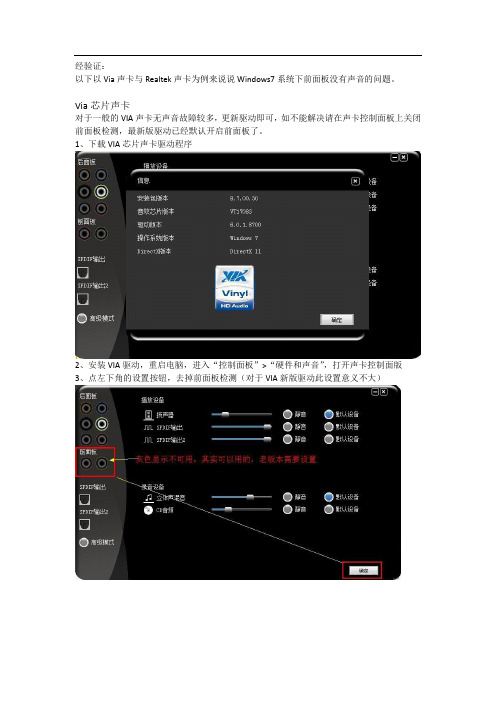
经验证:
以下以Via声卡与Realtek声卡为例来说说Windows7系统下前面板没有声音的问题。
Via芯片声卡
对于一般的VIA声卡无声音故障较多,更新驱动即可,如不能解决请在声卡控制面板上关闭前面板检测,最新版驱动已经默认开启前面板了。
1、下载VIA芯片声卡驱动程序
2、安装VIA驱动,重启电脑,进入“控制面板”>“硬件和声音”,打开声卡控制面版
3、点左下角的设置按钮,去掉前面板检测(对于VIA新版驱动此设置意义不大)
Realtek声卡
Realtek声卡出现前面板无声音故障较多,原因在于没有成功安装声卡驱动和声卡控制面板。
1、去官网下载对应的声卡驱动。
2、安装完驱动后重启,进入“控制面板”>“硬件和声音”,打开声卡控制面板,如下图
3、点击声卡控制面板的右上角的**文件夹,会出现如图所示的对话框,选中“禁用前面板检测”确定即可。
4、华硕的主板要前面板有声音需要事先在主板bios里面将声卡运行模式改为:“AC97”,设置方法为:开机按DEL进入bios设置界面
>Advanced >Onboard Devices Congiguration>Front Panel Type >“AC97”,然后保存即可解决。
文章来源于:快帮网。
win7台式机前面耳机没声音怎么办

win7台式机前面耳机没声音怎么办我的win7台式机电脑,昨天前面耳机没声音了,该怎么办呢?下面由店铺给你做出详细的win7台式机耳机没声音解决方法介绍!希望对你有帮助!win7台式机耳机没声音解决方法一:win7系统请在控制面板-硬件和声音打开Realtek高清晰音频管理器(红色小喇叭),点黄色小文件夹(插孔设置),把(禁用前面板插孔检测)打上钩,确定。
试下还有没声xp系统请在控制面板-声音和音频设备打开Realtek高清晰音频管理器(红色小喇叭),点音频-小扳手(插孔设置),把(禁用前面板插孔检测)打上钩,确定。
试下还有没声如果还没有声音就换个驱动试试吧如果没有Realtek说明没驱动,下载个驱动精灵,就可以了win7台式机耳机没声音解决方法二:1.打开控制面板—硬件和声音—Realtek高清晰音频管理器—扬声器。
2.点击右上角文件夹-勾起上面的“禁用前面板插孔检测"。
3.在右上角设备高级设置后选取“在插入前方设备后禁用后面设备出声”即可。
win7台式机耳机没声音解决方法三:用驱动精灵重装下声卡驱动程序试试,不行的话,直接换个验证过的系统盘重装系统就行了,这样就可以全程自动、顺利解决 win7系统中声卡不能使用的问题了。
用u盘或者硬盘这些都是可以的,且安装速度非常快。
但关键是:要有兼容性好的(兼容ide、achi、Raid模式的安装)并能自动永久激活的、能够自动安装机器硬件驱动序的系统盘,这就可以全程自动、顺利重装系统了。
方法如下:1、U盘安装:用ultraiso软件,打开下载好的系统安装盘文件(ISO文件),执行“写入映像文件”把U盘插到电脑上,点击“确定”,等待程序执行完毕后,这样就做好了启动及安装系统用的u盘,用这个做好的系统u盘引导启动机器后,即可顺利重装系统了;2、硬盘安装:前提是,需要有一个可以正常运行的Windows系统,提取下载的ISO文件中的“*.GHO”和“安装系统.EXE”到电脑的非系统分区,然后运行“安装系统.EXE”,直接回车确认还原操作,再次确认执行自动安装操作。
win7电脑没声音了如何恢复
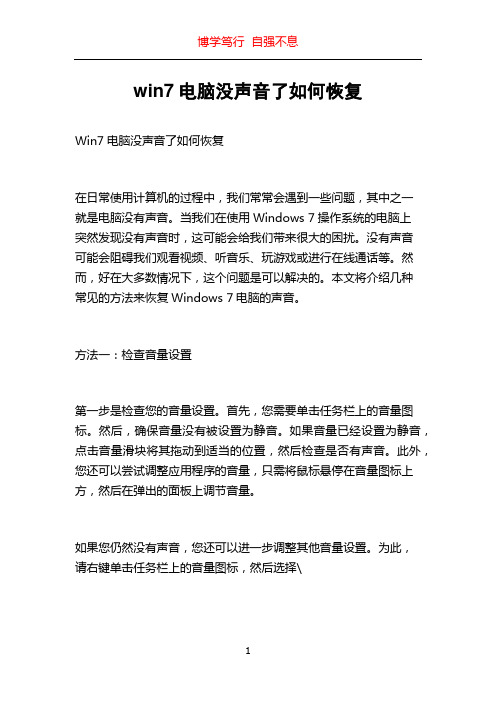
博学笃行自强不息
win7电脑没声音了如何恢复
Win7电脑没声音了如何恢复
在日常使用计算机的过程中,我们常常会遇到一些问题,其中之一
就是电脑没有声音。
当我们在使用Windows 7操作系统的电脑上
突然发现没有声音时,这可能会给我们带来很大的困扰。
没有声音
可能会阻碍我们观看视频、听音乐、玩游戏或进行在线通话等。
然而,好在大多数情况下,这个问题是可以解决的。
本文将介绍几种
常见的方法来恢复Windows 7电脑的声音。
方法一:检查音量设置
第一步是检查您的音量设置。
首先,您需要单击任务栏上的音量图标。
然后,确保音量没有被设置为静音。
如果音量已经设置为静音,点击音量滑块将其拖动到适当的位置,然后检查是否有声音。
此外,您还可以尝试调整应用程序的音量,只需将鼠标悬停在音量图标上方,然后在弹出的面板上调节音量。
如果您仍然没有声音,您还可以进一步调整其他音量设置。
为此,
请右键单击任务栏上的音量图标,然后选择\
1。
解决WIN7前置、前面板的耳机接口没有声音方法

解决WIN7前置、前面板的耳机接口没有声音方法按下面123可以解决WIN7前面板音频问题:1.正常装完WIN7,首先看你有没有装realtek的最新驱动,没有装的话去下或者下个驱动人生帮你装。
2.装好驱动后右下角应该就有下图的图标了,双击图标就能打开“Realtek高清晰音频管理器了”(如果没有这个图标,你可以搜索这个文件RtHDVCpl.exe,然后启动它也就打开高清晰音频管理器了)3.打开高清晰音频管理器后,点右上角“模拟、后面板”右上的黄色文件夹,然后勾选“禁用前面板检测”这样正常情况就可以用前口来插耳机麦克了。
特殊情况:耳机坏了、主板前面板音频跳线连接错误。
=================================================================== =======有关高清音频管理器的使用说明物理连接分配设置:在高清晰音频管理器中右面可以看到前后面板的“孔”设置,后面板有6个孔说明机箱后主板提供6个声道的音频孔(如果3个就是3个声道),孔亮着带有颜色说明有物理连接,通过双击你连接的这个孔可以分配它的用途,比如分配为耳机、前喇叭、音频输入(不想让哪个设备发出声音就可以选这个)等。
举例说明:因为我有时用耳机有时用音箱,经常插来插去麻烦,所以我就把电脑后面第一排的【孔3】来插耳机,然后下面第2排【孔2】插音箱,第二排的【孔3】接麦克风,下面图标错了。
(如下图) ,以后就用高清晰音频管理器来控制音箱发音。
我用耳机的时候就双击2排孔2,选“音频输入”这样音箱就静音了。
同理可以把一排孔3设“音频输入”控制耳机静音。
解决WIN7前置面板耳机无声音的问题!!!2009-11-23 13:28装WIN7遇到这个问题,照网上说的禁用前置面板检测,还是不行,驱动换了几个,郁闷的差点吐血,原来有个小问题,费了我好长时间,网上没人细说过,估计没遇到过。
前面的步骤参照下面(借用下):如果有声音了,恭喜,如果还没有估计和我一样问题:右击前面板插孔图示选择连接器重新分配,然后出现下面的选择耳机,确定就搞定了,两个孔一个耳机一个麦克,试一下就行。
电脑前置面板没声音驱动正常是什么原因

电脑前置面板没声音驱动正常是什么原因
有时候我们电脑被设置为前置面板禁止了,导致电脑前置面板就没有声音了,怎么恢复声音呢?下面店铺教大家电脑前置面板没声音驱动正常的解决方法,供您参考。
电脑前置面板没声音驱动正常的解决方法
首先需要找到音频设置,
步骤(点击电脑左面图标)开始--设置---控制面板。
打开控制面板会显示图下很多设置类。
点击进去之后,找到音频I/O。
点击右边的中心设置按钮。
在打开的设置面板中,会发现有四个选框起其中除第一项未勾选外,我们需要勾选第一个选框,接下来系统会自动调节,第三个选框是灰色框,第一及第四自动选框。
完成之后点击“ok”,在返回之后也按“ok”.
打开网页开一个音乐或视频,试试。
w7电脑前面板没有声音怎么办

w7电脑前面板没有声音怎么办
现在很多电脑安装Windows7系统安装完毕后,发现前面板没有声音故障,那么w7电脑前面板没有声音怎么办呢?接下来大家跟着店铺一起来了解一下w7电脑前面板没有声音的解决方法吧。
w7电脑前面板没有声音解决方法
首先点击控制面板,再点击硬件和声音。
选择realtek高清晰声频管理器
点击图样像扳手的按钮
选择第一个AC97前面版。
win7台式机耳机没声音解决方法:
用驱动精灵重装下声卡驱动程序试试,不行的话,直接换个验证过的系统盘重装系统就行了,这样就可以全程自动、顺利解决 win7系统中声卡不能使用的问题了。
用u盘或者硬盘这些都是可以的,且安装速度非常快。
但关键是:要有兼容性好的(兼容ide、achi、Raid模式的安装)并能自动永久激活的、能够自动安装机器硬件驱动序的系统盘,这就可以全程自动、顺利重装系统了。
方法如下:
1、U盘安装:用ultraiso软件,打开下载好的系统安装盘文件(ISO文件),执行“写入映像文件”把U盘插到电脑上,点击“确定”,等待程序执行完毕后,这样就做好了启动及安装系统用的u盘,用这个做好的系统u盘引导启动机器后,即可顺利重装系统了;
2、硬盘安装:前提是,需要有一个可以正常运行的Windows系统,提取下载的ISO文件中的“*.GHO”和“安装系统.EXE”到电脑的非系统分区,然后运行“安装系统.EXE”,直接回车确认还原操作,再次确认执行自动安装操作。
(执行前注意备份C盘重要资料!);。
前面板没声音

前面板没声音引言在某些情况下,电子设备的前面板可能会出现没有声音的情况。
这可能是由于多种原因引起的,例如音频设置错误、设备损坏或软件问题。
本篇文档将为您提供一些可能的解决方法来解决前面板没有声音的问题。
步骤一:检查音量设置首先,您需要检查设备的音量设置。
有时候,用户可能无意中将音量调至最小,或者将设备设置为静音模式。
请按照以下步骤进行操作:1.找到设备的音量按钮或音量控制面板。
2.确保音量设置处于合适的位置,而不是处于最小或静音状态。
3.在设置中查看设备的音频选项,确保没有开启静音选项。
如果您的设备的音量设置正确,但前面板仍然没有声音,则可能是其他问题引起的。
请继续阅读下面的步骤。
步骤二:检查音频输出连接如果您的设备是通过音频连接到扬声器或音频设备,您需要检查音频输出连接是否正确。
请按照以下步骤进行操作:1.检查前面板与扬声器或音频设备之间的连接线是否插紧。
有时候,连接线可能会不稳定或松动,导致声音中断。
2.尝试更换连接线。
有时候,连接线可能会损坏,导致声音无法正常传输。
3.如果您的设备使用无线连接,确保连接稳定,并检查设备的无线信号强度。
完成以上步骤后,如果前面板仍然没有声音,则可能是设备本身的问题。
请参考下面的步骤。
步骤三:检查设备硬件若前两个步骤无法解决问题,则可能是设备硬件出现了故障。
请按照以下步骤进行操作:1.将设备与其他音频设备连接,例如耳机或其他扬声器,以确定是否仅出现在特定设备中。
2.如果只有在特定设备上出现问题,则可能是设备本身的问题,您可能需要联系制造商获得进一步的支持或维修。
3.如果其他音频设备与您的电子设备连接后仍然没有声音,那么问题可能是由于设备的内部硬件故障引起的。
您可以考虑联系专业技术人员进行修复。
步骤四:检查设备驱动程序最后,如果您已经尝试了以上所有解决方法,但仍然没有声音,则可能是设备驱动程序问题。
请按照以下步骤进行操作:1.打开设备管理器,找到音频设备。
2.单击右键选择“更新驱动程序”,然后按照提示进行更新。
最新整理w7电脑前面的插孔没声音怎么设置

w7电脑前面的插孔没声音怎么设置
有些时候我们会操作失误,从而导致了w7电脑前面的插孔没声音,那么该怎么设置回来呢?下面就由学习啦小编来为你们简单的介绍一下吧!
w7电脑前面的插孔没声音怎么设置
分析及解决:
首先,我们打开w i n7电脑的控制面板,在开始菜单中就可以找到。
然后找到R e a l t e k高清晰音频管理器这个选项并双击打开,然后在右上角找到插孔设置文件夹。
打开文件夹之后,我们可以看到设置面板,将禁用前面板插孔检测前面的钩钩去掉就O K了!
其实很多时候,w i n7电脑的前置耳机没有声音都是这个钩钩在作怪!有的朋友还以为是自己电脑的问题,这东西还是多检查检查的好!
w i n7系统电脑前面耳机没声音注意事项
一般来说很多情况,电脑前面耳机没声音的问题一般都可以解决,如果此方法无效,可能是以下原因造成的.
如果在装机的时候没有将机箱中的外部线连接到主
板中也会造成电脑前面耳机没声音的情况发生,一般专业装机都会装上,不过遇到此类问题,可以打开电脑机
箱检查下是否有前面音频接口线是否与主板对应接口想连.
如果以上2种原因都排除,那么多数是由于电脑前面音频接口问题,这种情况一般很少发生.
电脑前面耳机没声音怎么设置(X P系统)
进入电脑桌面,左下角的开始--控制面板-选择声音、语音和音频设备--R e a l t e k高清晰音频配置进入R e a l t e k高清晰音频配置界面,选择切换到顶部的音频I/O选项卡,并点击模拟面板的设置图标,如下图:
如上图步骤,首先切换到音频I/O选项,然后在模拟后面板右侧有一个设置工具,点击进入设置,之后在弹出的
面板中将禁用前面板检测前面的勾打上即可,之后选择O K确认即可。
windows7没有声音怎么办
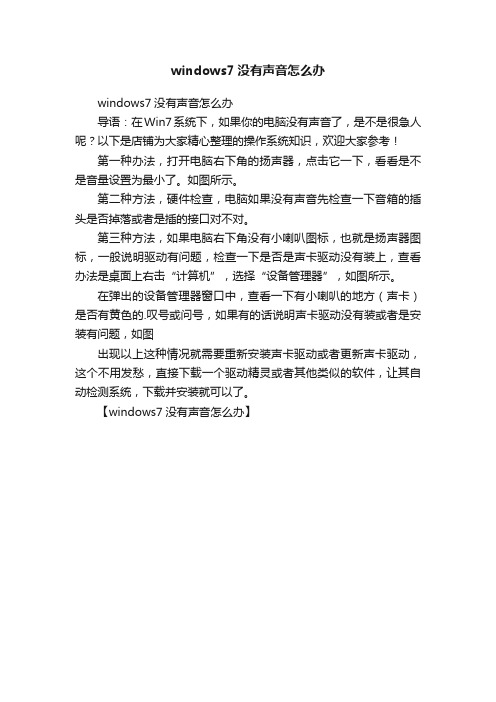
windows7没有声音怎么办
windows7没有声音怎么办
导语:在Win7系统下,如果你的电脑没有声音了,是不是很急人呢?以下是店铺为大家精心整理的操作系统知识,欢迎大家参考!
第一种办法,打开电脑右下角的扬声器,点击它一下,看看是不是音量设置为最小了。
如图所示。
第二种方法,硬件检查,电脑如果没有声音先检查一下音箱的插头是否掉落或者是插的接口对不对。
第三种方法,如果电脑右下角没有小喇叭图标,也就是扬声器图标,一般说明驱动有问题,检查一下是否是声卡驱动没有装上,查看办法是桌面上右击“计算机”,选择“设备管理器”,如图所示。
在弹出的设备管理器窗口中,查看一下有小喇叭的地方(声卡)是否有黄色的.叹号或问号,如果有的话说明声卡驱动没有装或者是安装有问题,如图
出现以上这种情况就需要重新安装声卡驱动或者更新声卡驱动,这个不用发愁,直接下载一个驱动精灵或者其他类似的软件,让其自动检测系统,下载并安装就可以了。
【windows7没有声音怎么办】。
电脑前面插孔没声音咋回事

电脑前面插孔没声音咋回事
关于电脑前面插孔没声音的问题,你知道是咋回事吗?下面就由店铺来给你们说说电脑前面插孔没声音的原因及解决方法吧,希望可以帮到你们哦!
电脑前面插孔没声音的解决分析一
首先,我们打开win7电脑的控制面板,在开始菜单中就可以找到。
然后找到Realtek高清晰音频管理器这个选项并双击打开,然后在右上角找到插孔设置文件夹。
打开文件夹之后,我们可以看到设置面板,将禁用前面板插孔检测前面的钩钩去掉就OK了!
其实很多时候,win7电脑的前置耳机没有声音都是这个钩钩在作怪!有的朋友还以为是自己电脑的问题,这东西还是多检查检查的好!
电脑前面插孔没声音的解决分析二
途径一、
1、检查线路
2、检查声音设置
3、开始——设置——控制面板——声音和音频设备(检查有问题没)
4、右击我的电脑——属性——硬件——设备管理器——声音和音频设备
5、音响是否好使,插到别的机器上试试
6、接口是否接对,以前用过好使吗?
7、换个耳麦试下,如果好使可以排除机器的原因…… 如果按照上面做了还是没好的话那肯定是音响坏了。
途径二、
1、检查你的音箱连接线,确保连接正常。
2、右击我的电脑-属性-硬件-设备管理器,看设备前面有没有黄色的“?”或“!”。
如果有,请你重新安装这个设备的驱动程序。
3、右下角不见小喇叭时,打开控制面板-声音和视频设备-音量,
在“将音量图标放入任务栏”前打对号。
4、重新安装或升级声卡驱动程序,你的主板驱动盘上就有声卡驱动,如找不到驱动,你可以下载个驱动精灵,更新一下声卡驱动程序。
它会自动识别驱动,自动安装,而且是最新的驱动。
前面板没声音解决方法
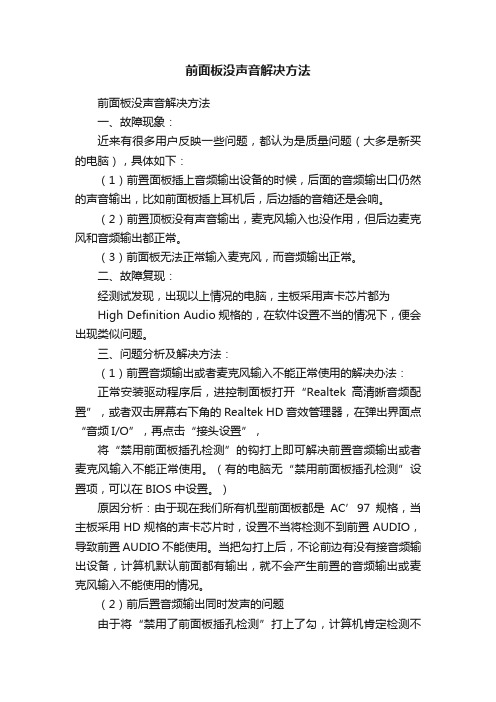
前面板没声音解决方法前面板没声音解决方法一、故障现象:近来有很多用户反映一些问题,都认为是质量问题(大多是新买的电脑),具体如下:(1)前置面板插上音频输出设备的时候,后面的音频输出口仍然的声音输出,比如前面板插上耳机后,后边插的音箱还是会响。
(2)前置顶板没有声音输出,麦克风输入也没作用,但后边麦克风和音频输出都正常。
(3)前面板无法正常输入麦克风,而音频输出正常。
二、故障复现:经测试发现,出现以上情况的电脑,主板采用声卡芯片都为High Definition Audio规格的,在软件设置不当的情况下,便会出现类似问题。
三、问题分析及解决方法:(1)前置音频输出或者麦克风输入不能正常使用的解决办法:正常安装驱动程序后,进控制面板打开“Realtek高清晰音频配置”,或者双击屏幕右下角的Realtek HD 音效管理器,在弹出界面点“音频I/O”,再点击“接头设置”,将“禁用前面板插孔检测”的钩打上即可解决前置音频输出或者麦克风输入不能正常使用。
(有的电脑无“禁用前面板插孔检测”设置项,可以在BIOS中设置。
)原因分析:由于现在我们所有机型前面板都是AC’97规格,当主板采用HD规格的声卡芯片时,设置不当将检测不到前置AUDIO,导致前置AUDIO不能使用。
当把勾打上后,不论前边有没有接音频输出设备,计算机默认前面都有输出,就不会产生前置的音频输出或麦克风输入不能使用的情况。
(2)前后置音频输出同时发声的问题由于将“禁用了前面板插孔检测”打上了勾,计算机肯定检测不到有前置输出设备(如耳机)的插入,所以无论前边有没有输出设备的接入,都不会屏蔽后边的音频输出,导致前后输出设备都会有声音。
请注意给用户咨询到位,让用户在使用前置输出设备(如耳机)的时候,手动将后置音频输出设备(如音箱)关掉即可。
如果用户实在不接受前后都发声的情况,可报技术部批准后,申请HD规格的前置音频输出板给用户更换。
(3)前后置输出设备输出音量大小的问题在插入后面音频输出设备时,计算机能自动检测到插入了设备,可选择设备类型如耳机、音源输出,后喇叭输出、中央/重低音输出等类型,如下图):常见故障一:声卡无声。
电脑前面板麦克风无声音解决办法
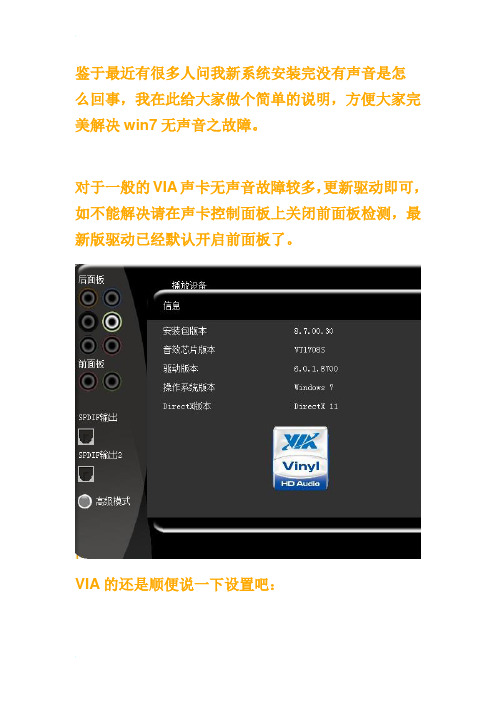
鉴于最近有很多人问我新系统安装完没有声音是怎么回事,我在此给大家做个简单的说明,方便大家完美解决win7无声音之故障。
对于一般的VIA声卡无声音故障较多,更新驱动即可,如不能解决请在声卡控制面板上关闭前面板检测,最新版驱动已经默认开启前面板了。
VIA的还是顺便说一下设置吧:1.下载本文附带的声卡驱动程序(VIA芯片均可以用)2.安装完驱动后重启,进入“控制面板”------“硬件和声音”,打开声卡控制面版3.点左下角的设置按钮,去掉前面板检测(对于VIA 新版驱动此设置意义不大)realtek声卡出现前面板无声音故障较多,原因在于没有成功安装声卡驱动和声卡控制面板。
解决方法如下1.新手请安装驱动精灵或者驱动人生,更新最新的声卡驱动,老手可以去官网下载对应的声卡驱动。
2.安装完驱动后重启,进入“控制面板”------“硬件和声音”,打开声卡控制面板,如下图3.点击声卡控制面板的右上角的黄色文件夹,会出现如图所示的对话框,选中“禁用前面板检测”确定即可。
4.一般华硕的主板要前面板有声音需要事先在主板bios里面将声卡运行模式改为:“AC97”,设置方法为:开机按DEL进入bios设置界面-----Advanced----Onboard Devices Congiguration-----Front Panel Type——【AC97】,然后保存,这样,一般来说,前面板无声音的现象就能解决了。
VIA声卡驱动较少,给大家提供最新的版本:/file/f7dfe06e75关于使用HDAudio声卡麦克风的相关设置关于使用HD Audio 声卡麦克风的相关设置1.点击屏幕右下角红色小喇叭2.在弹出的设置面板里选择混频器3.点击如图所示按钮向前移动4.直到看见Front Pink in 和Rear Pink in或者是麦克风5.把红色的叉叉取消掉,然后把音量调大6.大家可以发现上图(ALC880)的录制里的“线路音量、麦克风音量、立体声音量”都可以单独调节,因为ALC880在Recording 的部分,是Selector ,也就是同时间只有一路可以录,所以我们可以个別定义每一路的音量,但现在ALC 861/883等芯片属于Sumation架构,也就是说可以同时间unmute 好几路(例如同时间录Line-In /Mic-In ...)让信号进来ADC, 也就是因为这样,我们只能透过ADC这边的单一Gain Control来录信号。
前面板没有声音

前面板没有声音问题描述在使用设备的过程中,发现前面板没有声音。
无论是在播放音乐、视频还是接入外部音频设备,都无法从前面板获得声音输出。
可能原因前面板没有声音的问题可能有多个原因,以下是一些常见的可能原因:1.音量设置过低:前面板的音量设置可能被意外调低或关闭了。
2.声音输出设备连接问题:前面板可能未正确连接到音频输出设备。
3.音频驱动问题:设备的音频驱动可能出现故障或需要更新。
4.前面板硬件故障:前面板的音频接口可能损坏或出现其他硬件故障。
解决方案针对前面板没有声音的问题,可以尝试以下解决方案:1. 调整音量设置首先,检查设备的音量设置是否过低或关闭。
可以通过以下步骤进行调整:•在设备的前面板或遥控器上,查找音量控制按钮,确保音量不是处于最低档位或静音状态。
尝试逐渐提高音量,看是否能够听到声音输出。
2. 检查音频输出设备连接确认设备的前面板正确连接到音频输出设备。
可以采取以下措施:•检查前面板上的音频接口,确保连接线或插头没有松动或损坏。
•如果设备与外部音频设备连接,如音箱或耳机,请确保连接线与外部设备连接正确并完好。
3. 更新音频驱动如果之前的步骤没有解决问题,可能设备的音频驱动需要更新。
可以按照以下步骤操作:•打开设备的设置菜单,寻找“设备管理”或“驱动程序更新”等选项。
•在驱动程序更新选项中,查找音频驱动程序是否有更新。
如果有更新,请下载并安装最新版本的驱动程序。
•完成驱动程序的安装后,重新启动设备并检查是否能够获得声音输出。
4. 联系售后服务如果以上解决方案都无法解决前面板没有声音的问题,可能是前面板出现了硬件故障。
此时,建议联系设备的售后服务中心,寻求专业维修支持。
结论前面板没有声音可能是由于音量设置过低、音频输出设备连接问题、音频驱动问题或前面板硬件故障所引起。
通过调整音量设置、检查连接、更新音频驱动或联系售后服务中心,可以尝试解决这一问题。
如果以上方法仍然无效,建议寻求专业的维修支持。
win7电脑没声音
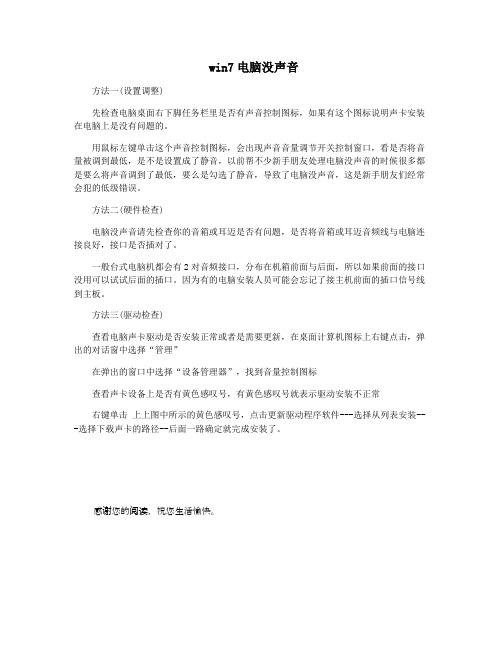
win7电脑没声音
方法一(设置调整)
先检查电脑桌面右下脚任务栏里是否有声音控制图标,如果有这个图标说明声卡安装在电脑上是没有问题的。
用鼠标左键单击这个声音控制图标,会出现声音音量调节开关控制窗口,看是否将音量被调到最低,是不是设置成了静音,以前帮不少新手朋友处理电脑没声音的时候很多都是要么将声音调到了最低,要么是勾选了静音,导致了电脑没声音,这是新手朋友们经常会犯的低级错误。
方法二(硬件检查)
电脑没声音请先检查你的音箱或耳迈是否有问题,是否将音箱或耳迈音频线与电脑连接良好,接口是否插对了。
一般台式电脑机都会有2对音频接口,分布在机箱前面与后面,所以如果前面的接口没用可以试试后面的插口。
因为有的电脑安装人员可能会忘记了接主机前面的插口信号线到主板。
方法三(驱动检查)
查看电脑声卡驱动是否安装正常或者是需要更新,在桌面计算机图标上右键点击,弹出的对话窗中选择“管理”
在弹出的窗口中选择“设备管理器”,找到音量控制图标
查看声卡设备上是否有黄色感叹号,有黄色感叹号就表示驱动安装不正常
右键单击上上图中所示的黄色感叹号,点击更新驱动程序软件---选择从列表安装---选择下载声卡的路径--后面一路确定就完成安装了。
感谢您的阅读,祝您生活愉快。
Win7台式机没有声音怎么回事?Win7台式电脑没声音解决办法
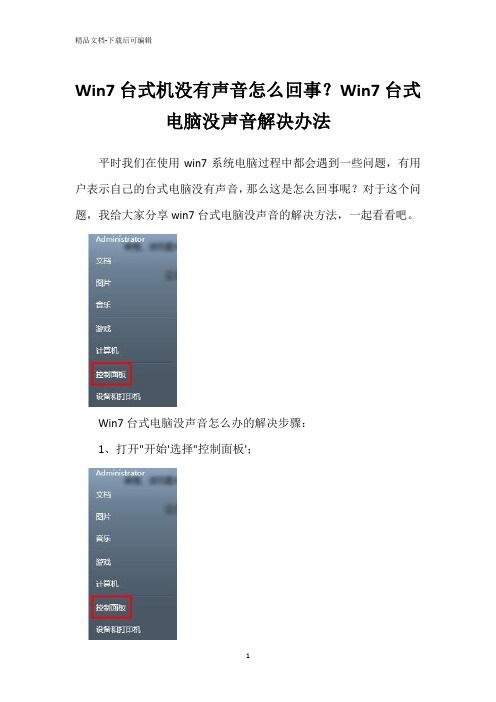
Win7台式机没有声音怎么回事?Win7台式
电脑没声音解决办法
平时我们在使用win7系统电脑过程中都会遇到一些问题,有用户表示自己的台式电脑没有声音,那么这是怎么回事呢?对于这个问题,我给大家分享win7台式电脑没声音的解决方法,一起看看吧。
Win7台式电脑没声音怎么办的解决步骤:
1、打开"开始'选择"控制面板';
2、点击"系统和安全'选择"操作中心'下方的"常见计算机问题疑难解答';
3、进入后打开"音频播放疑难解答'点击"高级';
4、勾选"自动应用修复程序'点击"下一步'至最后即可。
以上就是win7台式电脑没声音怎么办的解决步骤,有需要的用户可以按照上述步骤设置,希望可以帮助到你。
WIN7台式电脑没有声音怎么调整

WIN7台式电脑没有声音怎么调整
WIN7台式电脑没有声音怎么调整
1、电脑没有声音,我们要分析愿原因,然后用排除法一一排除。
常见的原因,无非以下几个。
2、将电脑设置了静音,没有开音量。
这是最粗心大意的情况。
直接将音量调大就好了。
3、音响坏了,音响的插头接触不良。
这是最常见的情况,解决办法是换一个耳机或者音响,以做对比测试。
4、电脑的声卡驱动被卸载了,这种情况一般发生在装机后,或者乱删了软件后。
这种解决办法是下载一个驱动精灵或者驱动大师之类的软件,重新安装一个驱动。
5、还有就是一种情况就是电脑的声卡坏了,这是最不容易发生的一种情况,也是最麻烦的一种情况,如何检测自己的声卡坏了?下载一个鲁大师,它会检测电脑上所有的硬件,如果坏了就能发现。
怎么解决?会动手,有自信的伙伴可以自己在淘宝上买一个相同型号或者更高级的声卡来换上,或者直接交给专业的电脑维修人员解决。
win7系统电脑前面的插孔没声音怎么设置

win7系统电脑前面的插孔没声音怎么设置win7系统电脑前面插入耳机没有声音,后面的却没事,解决这个故障的方法很简单,下面店铺给大家讲解一下关于win7系统电脑前面的插孔没声音的解决方法。
win7系统电脑前面的插孔没声音的解决方法最有可能的原因一:音频设置中禁用了"前面板检测"功能导致由于很多操作系统本身默认的音频属性设置中默认的是"禁用前面板插孔检测" 因此很多朋友说我从来没去设置过音频项目也存在电脑前面耳机孔没声音的情况,所以当您发现电脑前面耳机没声音,但后面却有的情况,第一反应应该去音频属性设备检查是否禁用了"前面板检测"功能,查看方法如下:进入电脑桌面,左下角的开始--控制面板- 选择"声音、语音和音频设备" -- “Realtek高清晰音频配置”如下图:Realtek高清晰音频配置进入"Realtek高清晰音频配置"界面, 选择切换到顶部的"音频I/O"选项卡,并点击"模拟面板"的设置图标,如下图:音频模拟面板设置如上图步骤,首先切换到"音频I/O"选项,然后在"模拟后面板"右侧有一个设置工具,点击进入设置,之后在弹出的面板中将"禁用前面板检测"前面的勾打上即可,之后选择OK确认即可,如下图:一般来说很多情况,电脑前面耳机没声音的问题一般都可以解决,如果此方法无效,可能是以下原因造成的.原因二:前面音频接口线未与主板连接如果在装机的时候没有将机箱中的外部线连接到主板中也会造成电脑前面耳机没声音的情况发生,一般专业装机都会装上,不过遇到此类问题,可以打开电脑机箱检查下是否有前面音频接口线是否与主板对应接口想连.原因三:电脑主机前面音频接口损坏如果以上2种原因都排除,那么多数是由于电脑前面音频接口问题,这种情况一般很少发生.。
前面板没声音

前面板没声音概述在现代科技的发展中,前面板成为了各种电子设备上重要的控制界面。
然而,偶尔会出现前面板无声的情况,这给用户带来了困扰。
本文档将介绍可能导致前面板无声的常见问题和解决方法。
问题背景前面板无声是指在使用电子设备时,用户通过前面板按钮或触摸屏控制音量时,发现无法调节或听不到声音。
这种问题可能在各种设备上出现,例如电视、音响、电脑等。
当用户遇到这种情况时,首先要确定问题的具体原因,然后采取相应的解决措施。
问题原因及解决方法1. 信号源选择错误前面板无声最常见的原因之一是信号源选择错误。
在许多设备上,输入信号源可以通过前面板按钮或菜单设置进行切换。
如果信号源选择错误,就会导致前面板无声。
为了解决这个问题,用户可以尝试按下前面板的“输入源”按钮,或通过菜单选项切换到正确的信号源设置。
2. 调音台设置问题在一些大型音响设备或电视机上,可能会有与前面板音量控制相关的调音台设置。
如果调音台设置不正确,可能会导致前面板无声。
用户可以通过查看设备的手册或菜单选项来调整调音台设置,确保它与前面板的音量控制相匹配。
3. 音量调节问题有时候前面板无声可能是因为音量调节设置有问题。
用户应该确认前面板的音量调节按钮是否正常工作,并检查设备的音量调节设置是否正确。
如果按钮损坏或粘住,可能需要修复或更换它们。
此外,用户还可以尝试通过遥控器或设备的其他音量控制方式来调节音量。
4. 连接问题前面板无声还可能是由于设备连接问题导致的。
用户应该检查设备的音频输出连接是否正确插入到音频输入端口上。
有时候松动的线缆或接头可能会导致连接不良,进而导致前面板无声。
用户可以试着重新插拔音频线缆,确保它们与设备的连接牢固可靠。
5. 故障的前面板最后,如果以上解决方法都没有解决前面板无声的问题,那么很可能是前面板本身发生了故障。
用户可以联系设备的制造商或售后服务中心,寻求进一步的技术支持和维修服务。
结论前面板无声可能是由于信号源选择错误、调音台设置问题、音量调节问题、连接问题或故障的前面板等原因导致。
为你解答win7没有声音怎么解决
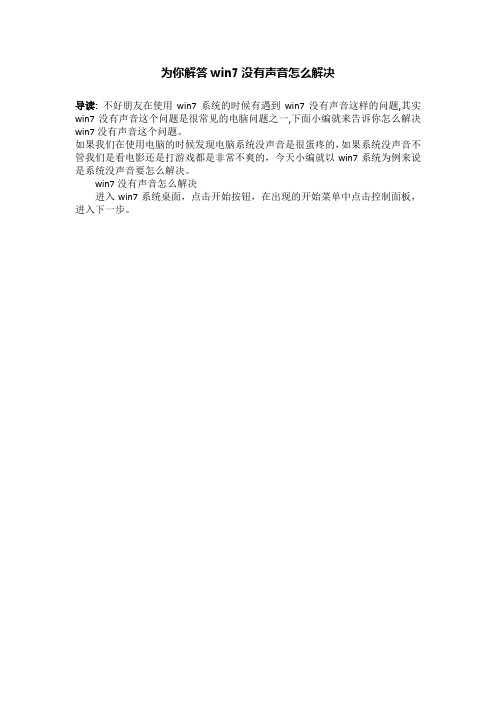
为你解答win7没有声音怎么解决
导读:不好朋友在使用win7系统的时候有遇到win7没有声音这样的问题,其实win7没有声音这个问题是很常见的电脑问题之一,下面小编就来告诉你怎么解决win7没有声音这个问题。
如果我们在使用电脑的时候发现电脑系统没声音是很蛋疼的,如果系统没声音不管我们是看电影还是打游戏都是非常不爽的,今天小编就以win7系统为例来说是系统没声音要怎么解决。
win7没有声音怎么解决
进入win7系统桌面,点击开始按钮,在出现的开始菜单中点击控制面板,进入下一步。
win7没声音电脑图解1
2.在控制面板中找到“Realtek高清晰音频管理器”选项并打开。
电脑没有声音电脑图解2
3.在出现的Realtek高清晰音频管理器界面的右侧我们会看到一个菜单右侧看到“插孔设置”图标,打开该选项,进入下一步。
win7没有声音电脑图解3
4.将“禁用前面板插孔检测”前的勾去除,点击确定即可。
系统没声音电脑图解4
重启电脑win7没有声音的问题基本就解决了。
- 1、下载文档前请自行甄别文档内容的完整性,平台不提供额外的编辑、内容补充、找答案等附加服务。
- 2、"仅部分预览"的文档,不可在线预览部分如存在完整性等问题,可反馈申请退款(可完整预览的文档不适用该条件!)。
- 3、如文档侵犯您的权益,请联系客服反馈,我们会尽快为您处理(人工客服工作时间:9:00-18:30)。
面,然后依次点击 Advanced----OnboardDevicesCongiguration----FrontPanelType,将其设置为【AC97】,然后 保存,这样一般即可前面,他们很自然的会聊起袁慕野,这时,木子总会
般更新驱动就可以了。如果不能解决的话就在声 卡控制面板上关闭前面板检测,最新版驱动已经 默认开启前面板了。
1、首先到网上下载 VIA 芯片声卡驱动程序, 然后安装 VIA 驱动,重启电脑;
2、接着进入控制面板,选择“硬件和声音”, 打开声卡控制面板;
想必有很多人都遇到过电脑没声音的情况 吧?现在就有不少用户安装完 windows7 系统之 后,会发现前面面板没有声音的问题,出现这样 的原因有可能是驱动未安装完全等,那么要怎么 办呢?这篇解决 win7 系统前置面板没声音的方 法分享给大家,下面以 Via 声卡与 Realtek 声卡
为例子。 推荐:深度 win732 位系统下载 一、Via 芯片声卡: 对于一般的 VIA 声卡无声音故障比较多,一
声卡控制面板。
1、首先去官网下载对应的声卡驱动,安装 完驱动之后重启,进入控制面板的“硬件和声 音”;
2、然后找到并双击打开“Realtek 高清晰音
来。妈妈对每个客人都是熟识的,他们很自然的会聊起袁慕野,这时,木子总会
频管理器”,然后点击右上角的“插孔设置”文 件夹,取消勾选“禁用前面面板插孔”;
来。妈妈对每个客人都是熟识的,他们很自然的会聊起袁慕野,这时,木子总会
以上就是关于解决 win7 系统前面板没声音 的方法,有遇到这样问题的朋友们可以试试看 哦,希望可以帮助你们解决问题访问 win7 之家。
相关推荐:解决 win7 中机箱前置耳机插孔 不能用
1cc0f7cc1 win7旗舰版下载/
3、接着点击左下角的设置按钮,然后去掉 前面板检测(对于 VIA 新版驱动此设置意义不是 很大);
来。妈妈对每个客人都是熟识的,他们很自然的会聊起袁慕野,这时,木子总会
4、要是在前面板那边看到变亮的话,就表 示是可用的。
二、Realtek 声卡:
Realtek 声卡出现前面板无声音故障会比较 哆,原因主要都是在于没有成功安装声卡驱动和
